

Puedes cambiar las funciones de iCloud que usas en cualquiera de tus dispositivos activándolas o desactivándolas. También puedes desactivar iCloud completamente.
En función de los ajustes del dispositivo que desees cambiar, realiza una o más de estas acciones:
En el dispositivo iOS (iOS 10.3 o posterior): ve a Ajustes > [tu nombre] > iCloud y, a continuación, activa o desactiva funciones de iCloud.
En el dispositivo iOS (iOS 10.2 o anterior): ve a Ajustes > iCloud y, a continuación, activa o desactiva funciones de iCloud.
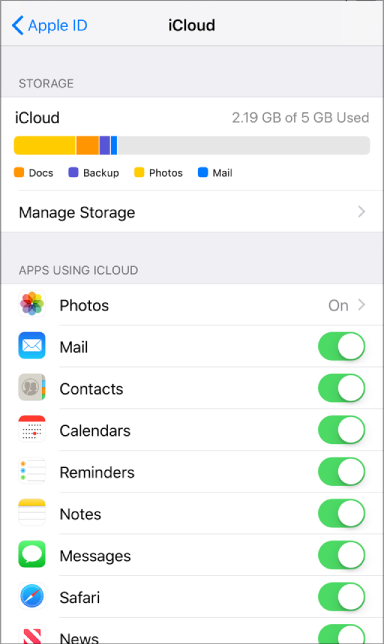
En el Mac: selecciona menú Apple ![]() > Preferencias del Sistema, haz clic en iCloud y, a continuación, selecciona o anula la selección de cada función.
> Preferencias del Sistema, haz clic en iCloud y, a continuación, selecciona o anula la selección de cada función.
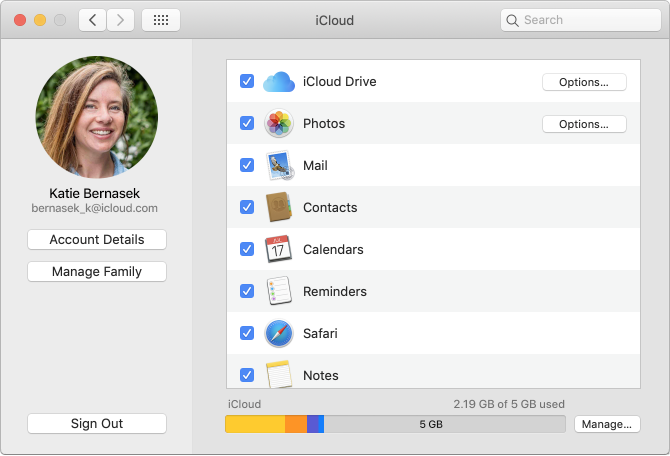
Algunas funciones no están disponibles o se muestran de forma diferente en las versiones anteriores de macOS.
En tu ordenador con Windows: Abrir la app iCloud para Windowsabre iCloud para Windows, activa o desactiva cada función y haz clic en Aplicar.
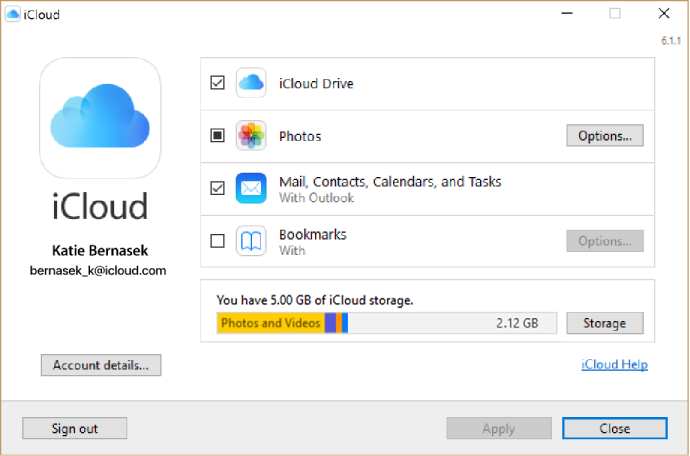
Algunas funciones no están disponibles en tu ordenador Windows o aparecen ligeramente diferentes, dependiendo de si el ordenador tiene instalado Microsoft Outlook 2016 o una versión anterior.
Outlook instalado: utiliza Mail, Contactos, Calendarios y Tareas de iCloud en Outlook. Ten en cuenta que en Outlook, los recordatorios de iCloud se llaman tareas. Si desactivas Mail, Contactos, Calendarios y Tareas, la información de iCloud seguirá estando disponible en Microsoft Outlook, pero no se sincronizará con iCloud.
Outlook no instalado: puedes usar Mail, Contactos, Calendarios y Recordatorios de iCloud en tu navegador web en iCloud.com.
Si seleccionas Marcadores y tu ordenador tiene instalado Google Chrome o Mozilla Firefox, puedes hacer clic en Opciones para seleccionar los navegadores Windows cuyos marcadores quieres mantener actualizados en Safari en tus dispositivos iOS y ordenadores Mac configurados para iCloud Safari. Para obtener información sobre los navegadores compatibles con iCloud para Windows, consulta el artículo del Soporte técnico de Apple Requisitos del sistema para iCloud.
En función de si quieres dejar de usar iCloud en todos los dispositivos o solo en algunos de ellos, realiza una o más de estas acciones:
En el dispositivo iOS (iOS 10.3 o posterior): ve a Ajustes > [tu nombre] y, en la parte inferior de la pantalla, toca “Cerrar sesión”.
En el dispositivo iOS (iOS 10.2 o anterior): ve a Ajustes > iCloud y, en la parte inferior de la pantalla, toca “Cerrar sesión”.
Nota: Si cierras sesión en iCloud, ya no hará las copias de seguridad de tus datos de iOS, pero aún podrás realizar copias de seguridad de tu dispositivo en iTunes. Abre iTunes en tu Mac u ordenador con Windows, selecciona Ayuda > Ayuda de iTunes y busca “copia de seguridad”.
En el Mac: selecciona menú Apple ![]() > Preferencias del Sistema, haz clic en iCloud y, a continuación, en “Cerrar sesión”.
> Preferencias del Sistema, haz clic en iCloud y, a continuación, en “Cerrar sesión”.
En un ordenador con Windows: Abrir la app iCloud para Windows y haz clic en Cerrar sesión.
Nota: Si has activado la descarga automática de las compras de música, apps o libros (en las preferencias de iTunes o en Ajustes en el dispositivo iOS), tus compras de iTunes seguirán descargándose en tus dispositivos.
Al desactivar una función de iCloud en un dispositivo, la información de esa aplicación que solo esté almacenada en iCloud dejará de estar disponible en el dispositivo. Por ejemplo, si desactivas Fotos de iCloud en tu iPhone y Fotos de iCloud contiene fotos de tu Mac, no podrás volver a acceder a estas fotos en tu iPhone. Si desactivas Mail, Contactos, Calendarios, Notas, Recordatorios o Fotos de iCloud en un solo dispositivo, puedes seguir consultando o cambiando la información en iCloud.com y en otros dispositivos donde esa función esté activada.
En algunos casos, al desactivar una función de iCloud en un dispositivo, puedes elegir mantener una copia de la información de la función en dicho dispositivo, pero la información copiada no se sincronizará con iCloud. Si desactivas Mail, Contactos, Calendarios y Tareas en iCloud para Windows en un ordenador con Windows, la información almacenada en iCloud seguirá estando disponible en Microsoft Outlook, pero no se actualizará en tus otros dispositivos.
Antes de desactivar una función concreta en todos tus dispositivos, o antes de desactivar iCloud del todo, puedes archivar una copia de tus datos de iCloud en el ordenador. Consulta el artículo del Soporte técnico de Apple Archivar o realizar copias de la información que guardas en iCloud.